千千静听修改歌词的方法
时间:2023-03-30 09:05:11作者:极光下载站人气:21
虽然现在市面上有很多的音乐播放器可以使用,但是如果你想要一款简单大方的音乐播放器的话,那么可以选择千千静听这款软件,该软件有着非常多的功能,比如你可以将本地歌曲导入到软件中进行播放,也可以创建一个歌曲列表,然后将自己需要的音乐添加到播放列表中进行管理音乐和播放音乐,有时候我们还需要对音乐的歌曲进行修改编辑,那么该软件依然可以帮助你完成这样的操作,想要修改歌词的话,只需要将自己需要的歌词添加到千千静听中进行播放,在显示出来的歌词中通过鼠标右键即可打开菜单选项选择编辑歌词选项进行相应的操作即可,操作方法比较简单,下方是关于如何使用千千静听修改歌词的具体操作方法,如果你需要的情况下可以看看方法教程。

方法步骤
1.首先我们需要将千千静听软件打开,当我们进入到页面之后,我们页面的下方将【添加】选项按钮进行点击打开,选择【文件】选项进入。

2.在打开的页面中,将自己想要添加到千千静听中的音乐文件选中点击打开按钮进行添加。
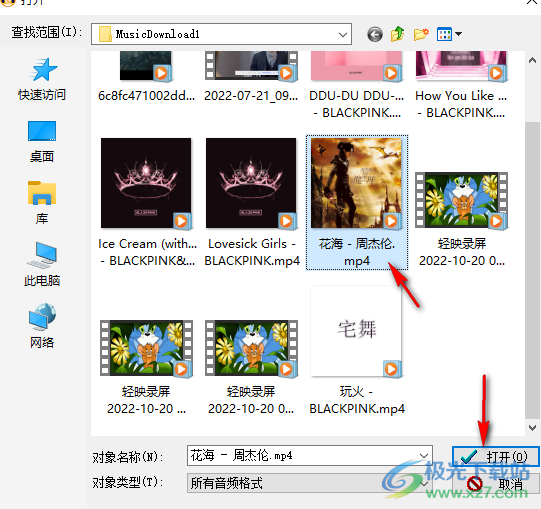
3.接着我们将播放页面上方的三角形的播放按钮进行点击一下播放音乐,那么下方的看【歌词秀】的窗口中就会显示出我们音乐的歌词,如图所示。
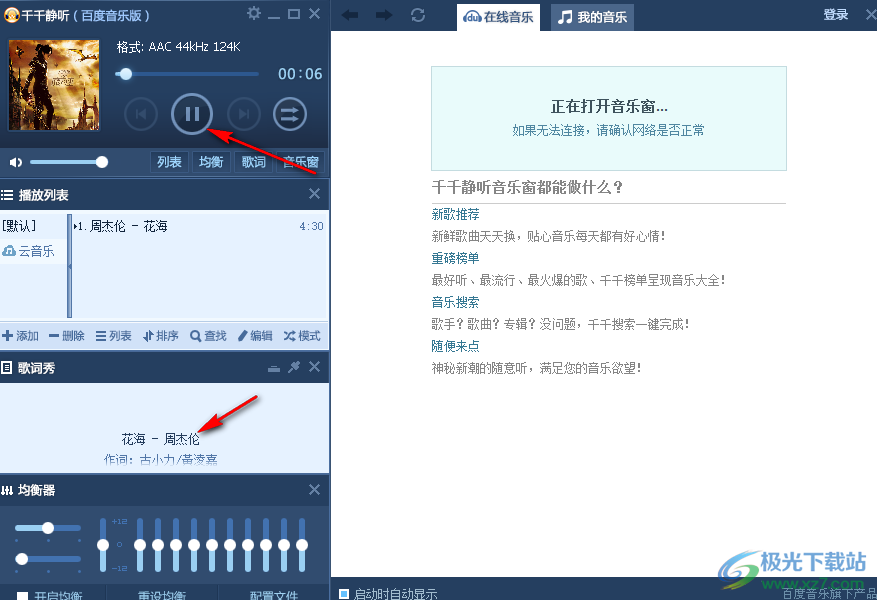
4.你可以用鼠标在歌词位置进行右键点击,这时会出现一个菜单选项框,然后选择【编辑歌词】选项进入到编辑页面中。

5.随后我们就会在该窗口中查看到歌词显示的时间以及歌词内容,如图所示。
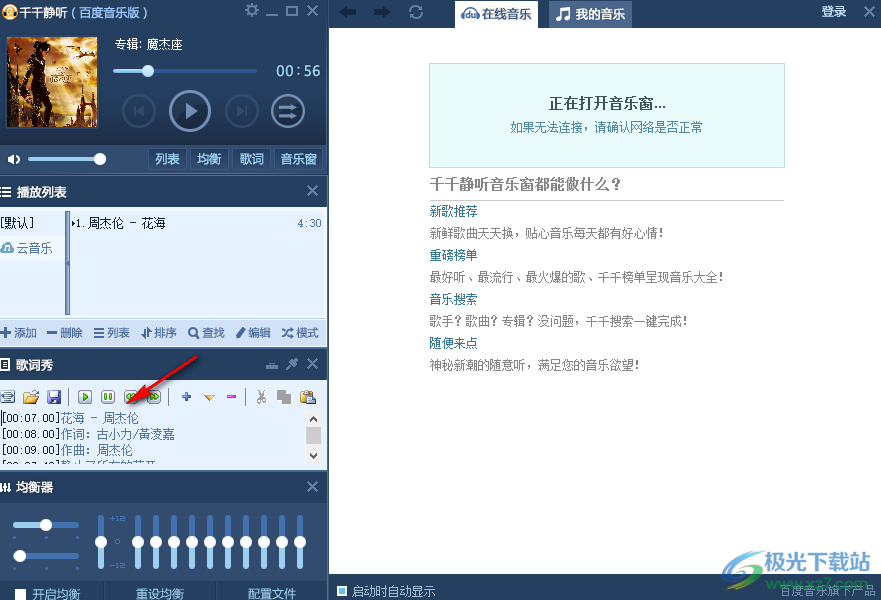
6.你可以修改时间,也可以修改歌词内容,或者将两者都同时进行修改,当你选择好需要修改的内容之后,直接选中按下键盘上的删除键就可以删除了,或者将需要替换的歌词进行替换操作也是可以的。

7.修改之后,不要忘记保存自己的设置,点击保存按钮进行保存。

8.这时会在页面上弹出一个保存文件的页面,在该页面中你可以重新设置一下文件的名称,然后点击保存按钮即可。
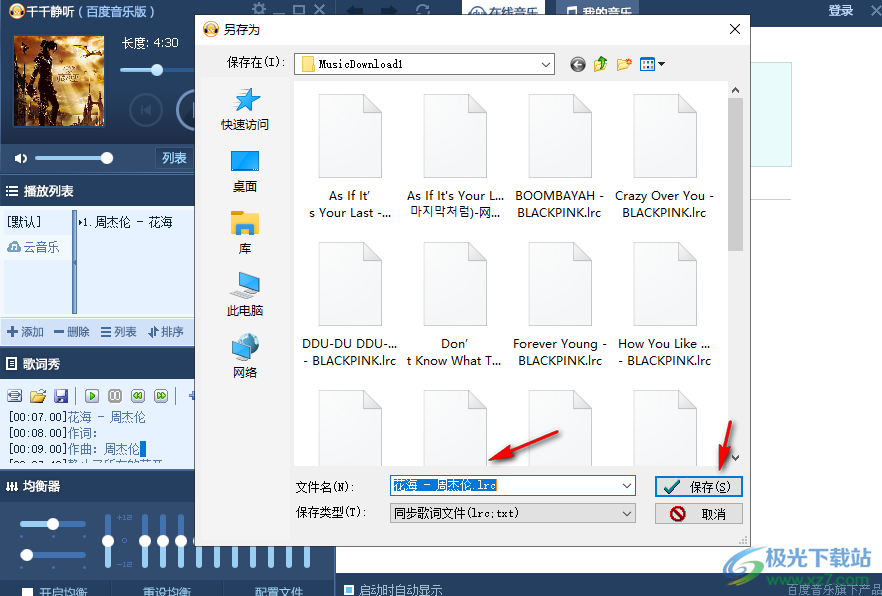
以上就是关于如何使用千千静听修改歌词的具体操作方法,有时候你觉得自己喜欢的音乐的歌词某些部分出现错误了,或者某些文字出现了错别字的这种情况,那么你可以通过该播放器将需要修改的歌词进行编辑和修改就好了,操作方法很简单,是一个非常实用的功能,需要的话可以操作试试。

大小:11.31 MB版本:v7.0.2 电脑版环境:WinAll, WinXP, Win7, Win10
- 进入下载

网友评论